该命令返回一个与具体的net,pin或者port相连的obj collection。
all_connected Sin1即返回一个跟pin Sin1相连的obj;
all_connected -leaf [get_nets net_1]返回一个flattened connection points for net_1;
实操:
如下命令得到net_1上的所有leaf cell name:
get_object_name [get_cells -of_objects [all_connected -leaf [get_nets net_1]]]
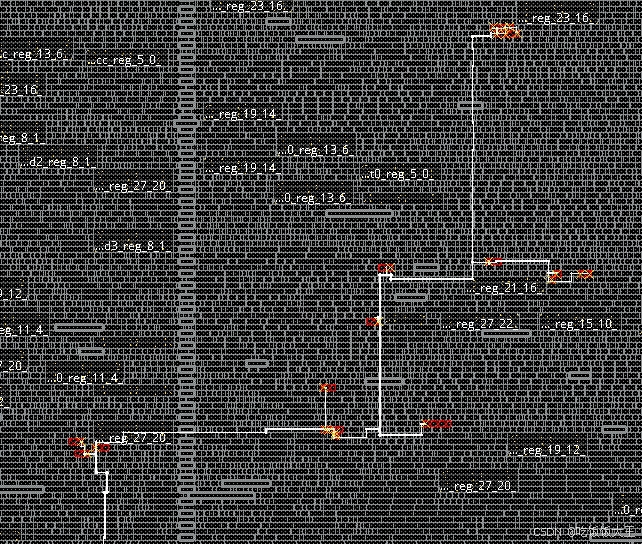
但是不带-leaf的option,得到的是hierarchical ports,不太懂这个怎么用,感觉可以不用。
另外一个命令all_connected [get_pins {i_block1/b1_Sin1}],可以返回跟这个pin相连的net name,感觉不常用。























 1294
1294

 被折叠的 条评论
为什么被折叠?
被折叠的 条评论
为什么被折叠?








